스마트폰 카메라로 사진을 찍었다면 갤러리 앱 폴더에 저장되어 우리는 언제든 확인하고 다른 사람에 공유할 수 있습니다. 그런데 오랜기간 스마트폰을 사용하다보면 사진, 동영상이 너무 쌓여서 용량이 가득차버릴 수 있는데요. 이럴 때 무심코 전체선택하여 삭제하다가 지워서는 안되는 중요한 사진을 삭제하는 경우가 너무 많습니다.
하지만 걱정하지마세요! 왜냐하면 IT기기에서는 삭제된 파일형식에 대해서 CASH 임시 데이터가 남아 있고, 여기에 운이 조금만 더 좋다면 삭제된 사진 복구가 어렵지 않기 때문입니다. 그래서 오늘 글에서는 스마트폰 갤럭시 삭제된 사진 복구 방법 3가지를 소개드리도록 하겠습니다.
한가지 더 희소식을 드리자면 스마트폰 중에서도 삼성의 갤럭시를 이용하고 있다면 사진 삭제시 영구적으로 지워지지 않고 복구할 수 있도록 임시 휴지통으로 들어가지게 된다는 것입니다. 기본적으로 설정된 기능이기 때문에 이번 글을 읽고 휴지통을 확인해보신다면 삭제된 사진을 찾고 쾌재를 부르실 수도 있겠습니다. 또한 갤러리에서 영구 삭제된 사진이더라도 남은 캐시데이터로 복구해주는 리커버리 앱을 이용하는 것도 가능합니다. 삭제된 사진을 쉽게, 완전히 복구할 수 있도록 3가지 방법을 준비했으니 도움되시길 바랍니다.
갤러리 앱 휴지통 기능으로 사진 복구하기

1. 스마트폰 갤럭시에서 갤러리 앱을 실행해주세요.

2. 삼선 메뉴 버튼을 클릭합니다.

3. 휴지통을 누릅니다.

4. 삭제된 사진을 모두 확인합니다.
5. 편집 버튼을 누릅니다.
갤러리에서 사진, 동영상을 삭제했다면 휴지통에 이렇게 30일간 보관됩니다. 30일이 지나면 영구 삭제되는 시스템입니다. 우리는 복구를 원하니 계속 진행하도록 하겠습니다.

6. 복구하고 싶은 모든 사진을 체크 선택해주세요.
7. 모두 복원 버튼을 클릭합니다.

8. 선택한 사진이 모두 복구되었습니다.

갤러리에 가서 확인해보면 삭제된 사진이 복구된 것을 볼 수 있습니다. 이 때 복구된 사진이 바로 앞에 보이지 않는다면 날짜를 생각하셔야 합니다. 만약 예전에 삭제한 사진이라면 찍힌 날짜로 뒤로 밀려 있을 수 있기 때문입니다. 스크롤을 아래로 내려보시면 쉽게 찾으실 수 있을겁니다.
삭제된 사진을 복구할 수 있는 휴지통 기능 켜는 방법
만약 휴지통 기능을 꺼두셨다면 안타깝게도 위의 방법으로는 갤럭시 삭제된 사진 복구가 불가능합니다. 앞으로 바로 영구 삭제되지 않고 휴지통으로 보내질 수 있도록 아래 기능으로 휴지통 기능을 켜주는 것을 강력 추천드립니다.

1. 갤러리 앱에서 삼선 버튼을 클릭합니다.

2. 설정을 누릅니다.

3. 휴지통 기능을 활성화하면 완료입니다.
리커버리 복원 앱으로 삭제된 사진 복구하기

1. 스마트폰에서 플레이 스토어 앱을 실행합니다.

2. 삭제된 사진 복구를 지원하는 DiskDigger photo recovery 어플을 검색 후 설치합니다.
플레이 스토어에서 삭제된 사진 복구를 검색해보면 관련 기능을 지원하는 앱이 많습니다. 그중에서도 광고나 봇이 아닌 실제 효과를 봤다는 유저댓글 및 다운로드 수가 1억이 넘는 입증된 앱은 디스크디커 포토 리커버리 앱이더군요. 강력 추천드립니다.

3. 앱을 실행하고 START 버튼을 클릭합니다.

4. 팝업에서 GO TO SETTINGS를 누릅니다.

5. 모든 파일 접근에 DiskDigger를 허용합니다.

6. 다시 앱을 보면 복구할 수 있는 모든 사진파일이 스캔되어 있습니다.
7. OK로 창을 닫습니다.
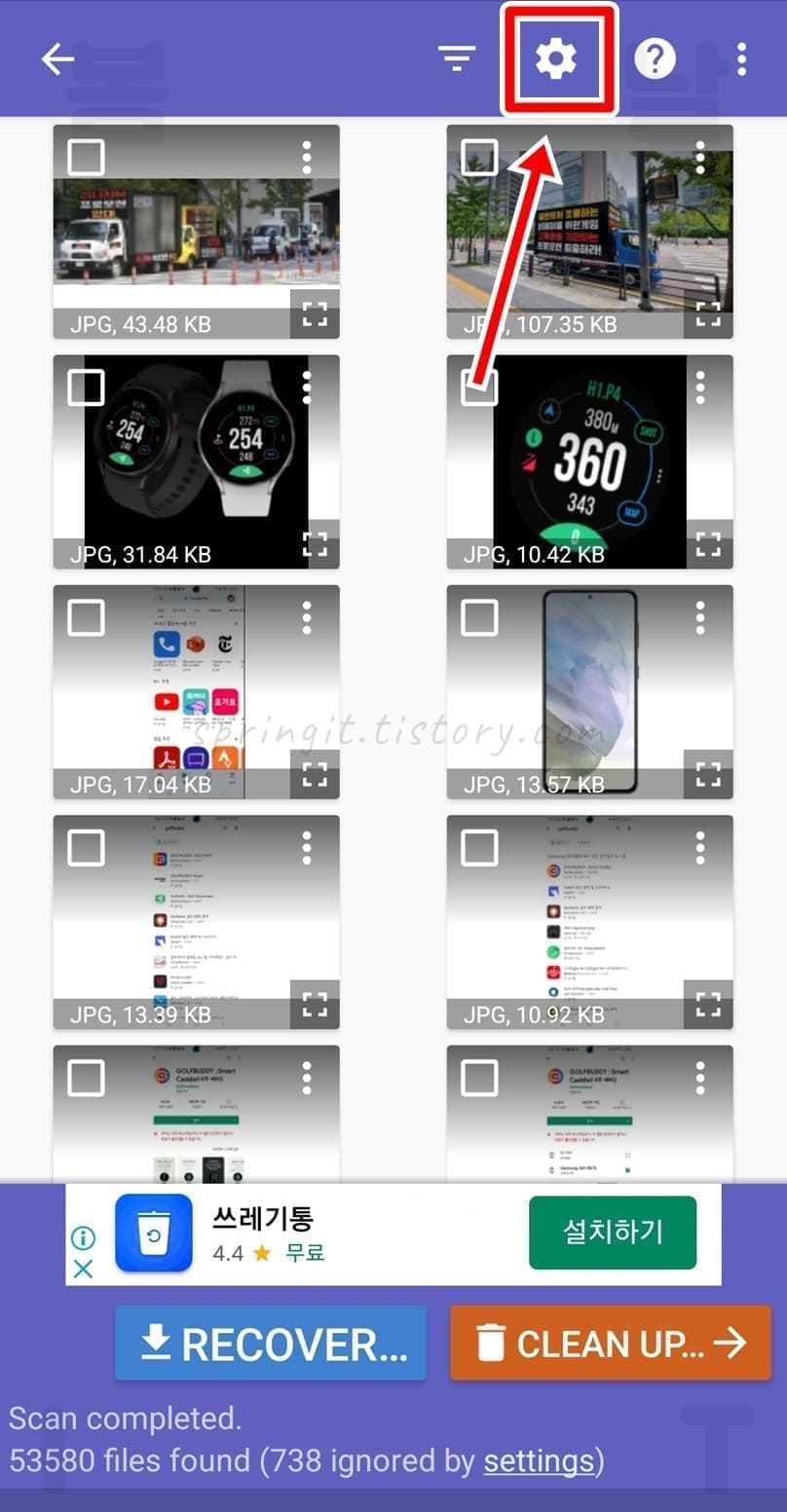
8. 상단의 톱니바퀴 설정 버튼을 클릭합니다.
현재 가지고 있는 사진을 포함해서 모든 사진이 스캔되다보니 스크롤을 내려서 찾는 것은 사실상 불가능에 가깝습니다. 그렇기 때문에 내가 복구하고 싶은 사진이 있던 폴더를 선택해 범위를 좁혀줘야 합니다.

9. 삭제된 사진이 있던 폴더를 선택합니다.
- Screnshots: 삭제된 스크린샷 사진 복구할 때 선택
- Camera: 카메라로 찍은 사진이 삭제됫을 때 복원 선택
- KaKaoTalk: 카톡에서 저장한 사진이 삭제되었을 때 복구 선택

10. 복구하고싶은 사진을 모두 찾아서 체크합니다.
11. RECOVER 버튼을 클릭합니다.

12. 가운데 Save the files를 누릅니다.
- 첫번째 (Recommended)는 이메일, 드락박스, 구글드라이브, etc에 복구된 사진을 저장한다는 의미입니다.
- 두번째 Save the files는 스마트폰 갤러리에 복구된 사진을 저장한다는 의미입니다.
- 세번째 Upload the files는 FTP 서버로 사진을 저장한다는 의미입니다.


13. 복구된 사진이 저장될 스마트폰 폴더를 선택합니다.
14. 이 폴더 사용을 클릭합니다.
저는 DCIM(스마트폰 앨범 폴더)를 선택해주었는데 다운로드나 카메라 폴더등 아무곳이나 저장하셔도 됩니다. 어차피 모든 사진유형은 갤러리 앱에서 찾을 수 있습니다.

15. 파일 엑세스 팝업에서 허용을 누릅니다.

16. 팝업창에서 NO THANKS를 눌러서 닫아줍니다.
팝업의 내용은 잘 사용했다면 더 성능좋은 유료버전 앱을 결제해서 이용해보는걸 추천한다는 내용입니다. 무료로도 대부분 스마트폰 삭제된 사진 복구가 가능하니 굳이 결제할 필요는 없으니 노땡스를 클릭하시면 됩니다.

17. 갤러리에서 복구된 사진을 확인할 수 있습니다.
구글 포토 백업 기능으로 삭제된 사진 확인해서 복구하기
스마트폰 갤럭시의 경우 구글포토 기본 앱이 설치되어 있을 경우 나의 구글 계정으로 클라우드 서버상 사진들이 자동 백업되어 있을 수 있습니다. 구글 포토가 아니더라도 비슷한 기능인 네이버 마이박스 등도 마찬가지입니다. 확인 후 삭제된 사진을 찾고 복구(스마트폰으로 저장)하시면 되겠습니다.

1. 스마트폰에서 구글 포토 앱을 실행합니다.

2. 나의 구글 계정에서 백업 기능이 켜져있는지 확인합니다.
3. 백업된 사진목록에서 삭제된 사진을 찾습니다.
4. 선택 후 스마트폰으로 저장하시면 복원 완료입니다.
오늘 글에서는 스마트폰 갤럭시 삭제된 사진 복구 방법 3가지를 소개드렸습니다. 제가 말씀드린 3가지 방법이 사용자가 직접 무료로 시도할 수 있는 모든 복원 방법인데요. 만약 정말 되찾아야하는 중요한 사진, 동영상, 파일이 있다면 전문 리커버리 업체에 문의하셔서 비용을 주고 이용하시는 것이 유일한 해법이라고 할 수 있겠네요. 부디 오늘 소개된 방법들로 소중한 사진들을 모두 복구하셨길 바랍니다.




